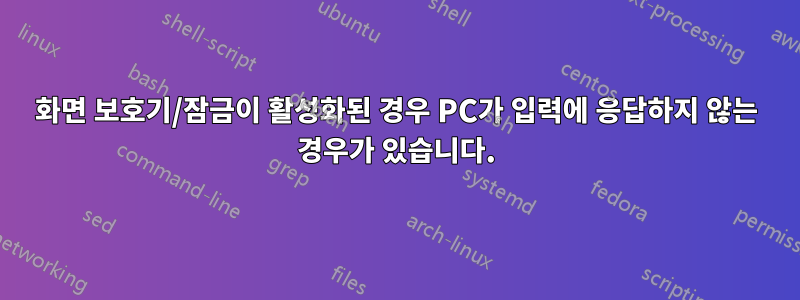
때때로 화면 보호기로 전환될 때까지 PC를 유휴 상태로 두거나 Windows+ 로 잠근 L다음 다시 사용하려고 돌아오면 응답하지 않습니다. 모니터는 신호를 수신하고 키보드의 Num Lock/etc. 키를 사용하면 해당 표시기가 전환되지만 어떤 버튼을 누르거나 마우스를 얼마나 움직여도 잠금 화면이 표시되지 않고 모니터가 공백으로 유지됩니다. 이 기간 동안 다른 마우스를 연결해 보았는데 전원이 들어오긴 했지만 마우스를 움직이거나 버튼을 눌러도 마찬가지로 효과가 없었습니다.
전원 설정("성능"으로 설정, USB 선택적 일시 중지 비활성화 등), 드라이버, 비디오 카드 등과 관련된 문제인지 알 수 없습니다. 다음에 이런 일이 발생하면 로그인하고 오디오를 재생하는 데 필요한 버튼을 눌러 순전히 디스플레이 문제인지 확인하려고 합니다. 지금은 화면 보호기, 모니터 전원 끄기, 하드 드라이브 전원 끄기 등 컴퓨터의 "켜짐" 상태를 줄이는 것과 관련된 모든 설정을 껐습니다.
이상적으로는 이 문제의 실제 원인과 해결 방법을 알고 싶습니다. 또는 재설정 버튼을 누르고 처음부터 부팅할 필요 없이 PC를 떠났다가 몇 시간 후에 다시 돌아올 수 있는 솔루션/해결 방법에 만족하겠습니다. 깨우고 그렇게 할 수 없으며 재설정 버튼을 누르면 Windows 세션이 복원됩니다. 아마도 최대 절전 모드를 포함하는 일종의 하이브리드 절전 기능 때문일 것입니다.
답변1
다음을 시도해 보세요:
이 문제가 최근에 발생했나요? 시스템에 연결되는 새로 설치된 응용 프로그램이나 하드웨어로 인해 이러한 문제가 발생할 수 있습니다.
마지막 작업 구성으로 시스템 복원을 수행하고 문제가 남아 있는지 확인하십시오.
최대 절전 모드를 비활성화합니다. 최신 버전의 Windows에는 현재 컴퓨터 상태를 저장하고 복원하는 최대 절전 모드 기능이 함께 제공됩니다.
최대 절전 모드를 전환하려면 관리자 권한으로 CMD에서 다음 명령을 실행하십시오.
powercfg.exe /hibernate off
- 로그인 화면이 필요하지 않으면 비활성화해 보세요.
실행넷플위즈서비스를 선택하고 "사용자가 이 컴퓨터를 사용하려면 사용자 이름과 비밀번호를 입력해야 합니다."를 선택 취소하세요. 옵션.


